לוחות לידרבורד יכולים להיות דרך כיפית לעודד תחרות בין השחקנים, גם המעריצים הכבדים ביותר שלך (שייאבקו על המקום הראשון בציבור Leaderboard) ולשחקנים פחות רשמיים (שיתעניינו בכם) להשוות את ההתקדמות שלהם לחברים).
כדי ללמוד איך להטמיע לוחות הישגי השחקנים המובילים בפלטפורמה: למידע נוסף על הטמעות של לקוח.
הסבר על לוחות לידרבורד
כשיוצרים לידרבורד, שירותי המשחקים של Google Play יטפלו בניהול רוב כמה היבטים של רשימת המובילים הזו. התהליך הטיפוסי פועל כך:
- בסיום משחק (או ברגע מתאים שבו החלטתם), שליחת הניקוד של השחקן ללוח הישגי השחקנים המובילים שיצרת במשחק של המשחק.
- Google Play Games Services בודקת אם התוצאה הזו גבוהה יותר מהניקוד הנוכחי של השחקן רשימת המובילים בניקוד היומי, השבועי או מכל הזמנים. אם הוא אכן משויך, חבילת Google Play Games Services מעדכנת את לוחות הלידרבורד המתאימים בניקוד החדש.
- שירות המשחקים של Google Play שולח דוח תוצאות חזרה ללקוח המשחק. הדוח הזה מציין ללקוח אם מדובר בציון גבוה חדש בכל יום, שבוע או כל הזמנים. אם לא, שירותי המשחקים של Google Play יודיעו ללקוח מה המחיר היומי הנוכחי, התוצאה הגבוהה בכל שבוע או בכל הזמנים היא עבור השחקן הזה.
- כדי לאחזר תוצאות של שחקן ללידרבורד, אפשר לבקש זמן מסגרת (מדי יום, שבוע או כל הזמן), ולציין אם המשתמש רוצה כדי לראות לוח הישגי גדול ברשתות חברתיות או ציבורי. השירות 'משחקים' מבצע את כל לסינון לפי הצורך, ולאחר מכן שולח את התוצאות חזרה ללקוח.
- במקרים שבהם יש הרבה ציונים לדיווח, שירות המשחקים שולח רק את הנתונים של התוצאות המובילות ברשימת המובילים. אפשר גם לאחזר נתונים גולמיים נתוני הניקוד של הניקוד הגבוה ביותר או של התוצאות הסמוכות לשל השחקן.
לוחות לידרבורד מרובים
במשחקים יכולים להיות כמה לוחות לידרבורד, עד 70 לכל היותר. עבור לדוגמה, משחק רב-שלבי עשוי לספק לידרבורד שונה בכל שלב, ובמשחק מרוצים יכול להיות לוח הישגי השחקנים המובילים טראק.
מסגרות זמן בלידרבורד
ערכת Play Games SDK יוצרת באופן אוטומטי גרסאות של נתונים יומיים, שבועיים וכל זמן של כל לוח הישגי השחקנים המובילים שאתם יוצרים. אין צורך ליצור קבצים נפרדים לוחות זמן לכל מסגרת זמן.
לוחות הלידרבורד יומיים מתאפסים בשעה UTC-7 (כלומר, "שעון קיץ של החוף המערבי בחצות") כל השנה.
לוחות הלידרבורד השבועיים מתאפסים בחצות בין שבת לראשון, באותו זמן כלוחות הישגי השחקנים היומיים (UTC-7).
לוחות לידרבורד ציבוריים ורשתות חברתיות
ה-SDK של Play Games יכול להציג שתי גרסאות שונות של כל לוח הישגי השחקנים המובילים שחקן:
הלידרבורד ברשתות החברתיות הוא Leaderboard המורכב מאנשים מעגלים (או, ליתר דיוק, חברים במעגלים שהמשתמש בחר) לשתף עם האפליקציה שלך) שהחליטו לשתף את פעילות הגיימפליי שלהם. למשתמש.
לוח הלידרבורד הגלוי לכולם הוא לוח הישגי השחקנים המובילים שמורכב משחקנים שבחרו כדי לשתף את פעילות הגיימפליי שלהם באופן ציבורי. אם הנגן שלך לא בחר לשתף את פעילות הגיימפליי שלו באופן ציבורי. הוא לא יופיע ברשימת המובילים הזו.
הצגת לוחות הישגי השחקנים המובילים
בספריות הלקוח לנייד, הספריות מטפלות בכל העיצוב ותצוגה של לוחות הישגי השחקנים המובילים. אפשר לציין אם שחקן יכול לראות לידרבורד ספציפי, או לראות רשימה של כל לוחות הלידרבורד שלכם לבחור מתוכם.
יש לך גם אפשרות להטמיע גרסאות משלך ללוחות הלידרבורד באמצעות גישה לנתונים ישירות מספריות הלקוח.
מאפיינים
כדי ליצור ולנהל לוחות לידרבורד, כדאי להכיר אותם מאפייני Leaderboard:
העקרונות הבסיסיים
הרכיבים הבסיסיים הבאים משויכים לכל לידרבורד:
- הערך ID הוא מחרוזת ייחודית שמערכת Google Play Console שנוצרו בשבילכם. המזהה הייחודי הזה ישמש אתכם כדי להתייחס ללידרבורד בשפות הבאות: הלקוחות של המשחק.
- Name הוא שם מקוצר של הלידרבורד (לדוגמה, 'תוצאות גבוהות' או 'רמה 3'). השם יכול לכלול עד 100 תווים.
- סמל הוא סמל ריבועי שישויך אל Leaderboard. לשיטות מומלצות כשיוצרים סמלי Leaderboard, אפשר לעיין במאמר בקטע הנחיות לסמלים שבהמשך.
- סדר רשימה הוא הסדר שבו יופיע הלידרבורד כששחקן צופה בלוחות הלידרבורד שמשויכים למשחק שלכם.
- מגבלות הן ערכים אופציונליים שמגדירים את הגבול התחתון והעליון של
ניקוד שמותר להציג בלוח הישגי השחקנים המובילים. המידע הזה יכול לעזור לך למחוק את הציון
תכנים שמקורם בתרמית בבירור. אפשר גם להשתמש
Players.hideכדי להסתיר שחקנים שלדעתך שלחת ציונים שמקורם בתרמית מכל לוחות הלידרבורד באפליקציה שלך.
סידור הסרטונים
ללוחות לידרבורד יכולים להיות שני סוגי סידור:
- ברירת המחדל היא לוחות לידרבורד גדול יותר זה טוב יותר. הדבר בדרך כלל, מה שרואים ברוב המשחקים שבהם שחקנים צוברים נקודות.
- מדי פעם נעשה שימוש בלוחות לידרבורד קטן יותר הוא טוב במקרים שבהם ניקוד קטן יותר יהיה טוב יותר. הדוגמאות הנפוצות ביותר לסוג כזה לוחות לידרבורד הם במשחקי מרוצים, שבהם התוצאה מייצגת את הגיע הזמן לסיים את המרוץ.
פורמט ניקוד
כל התוצאות נשלחות ללוחות הלידרבורד ונשמרות באופן פנימי למשך מספרים שלמים, שירות המשחקים יכול להציג אותם למשתמש במספרים הפורמטים:
לוחות לידרבורד מספריים מציגים ניקוד באמצעות מספרים. אפשר להציג את הערכים האלה בתור כמספרים שלמים או כמספרים ממשיים עם מספר קבוע של ספרות אחרי הנקודה העשרונית. את/ה שולח/ת את הציון כמספרים שלמים והנקודה העשרונית מופיעה המיקום. ציון של
314159, לדוגמה, יוצג כך:3.14159,3141.59, או314159, בהתאם למספר העשרוני שציינתם.לוחות לידרבורד זמן מציגים ניקוד בשעות / דקות / שניות / מאיות של פורמט שני. צריך לשלוח ציונים כאלפיות שנייה, כך ש-
66032יהיה מבוטאת כ-1:06.03.לוחות לידרבורד מסוג מטבע מציגים ניקוד בפורמט מטבע. את/ה שולח/ת יכול לקבל דירוג של 1/1,000,000 מיחידת המטבע הראשית. לדוגמה, ציון הסכום 19,950,000 יפורש כ-
$19.95, בהנחה שציינת בתור דולר ארה"ב.
לוחות לידרבורד מספריים תומכים גם ביחידות מותאמות אישית. לדוגמה, אם המשחק שלך מחשב ציונים גבוהים במטרים, אפשר לציין "מטרים" כיחידת ברירת המחדל עבור ברשימת המובילים.
התרגומים והפורמט של הציונים
כשספריות הלקוח לנייד מבקשות נתוני Leaderboard משירות המשחקים, הם מציינים שפה ואזור שבהם יוצגו הציונים האלה. בארכיטקטורת REST API מאפשר לציין בשפת היעד. שירות המשחקים מחזיר תוצאות בפורמט Leaderboard שמתאימות לשפה ולאזור האלה. הציונים בפורמט הזה יופיעו האם הוספתם תרגומים ללידרבורד.
בלוחות לידרבורד מספריים, פורמט המספרים מוצג באופן שונה בכל
בשפת היעד. (לדוגמה, 12,345.78 בארה"ב ו-12 345,78 בצרפת.) אם המיקום
אתם משתמשים ביחידות מותאמות אישית, והוספתם
תרגומים
למשחק שלך, עליך לספק יחידות מתורגמות לכל שפה
נוסף. לאחר מכן יציג השירות את היחידות המתורגמות האלה במקרים הרלוונטיים.
בהתאם לשפה שתבחרו, ייתכן שתצטרכו להזין ניסוחים נוספים גרסאות של שמות היחידות. באנגלית נדרשת גרסה בשביל ועוד פריט אחד לכל שאר הפריטים (למשל, 'מטרים' ו'מטרים'). לחשבון בפולנית, לעומת זאת, תצטרכו לספק גרסה עבור יחידה אחת, כמה יחידות, הרבה יחידות וכל השאר. למידע נוסף על כללי רבים, ראה כמות מחרוזות(Plurals).
בלוחות לידרבורד מסוג זמן, פורמט הזמן מוצג בהתאם
השפה והלוקאל של הנגן. ניתן להבחין בכך בעיקר אם משתמשים
של חלקי שנייה או של ערך שעות עם יותר מ-3 ספרות (עבור
למשל, 4,815:16:23.42 בארה"ב ו-4.815:16:23,42 בגרמניה).
עבור לוחות לידרבורד מסוג מטבע, פורמט המטבע יוצג בהתאם
לשפה וללוקאל של הנגן. עם זאת, לא ניתן לשנות את יחידת המידה של
מטבע. לדוגמה, אם ציינתם מטבע בדולר ארה"ב, המשחק
הצגת $19.95 בארה"ב ו-19,95 $ בצרפת. אבל אי אפשר לציין
במשחק שלך מוצגים דולרים בארה"ב ובאירו בצרפת.
הנחיות לגבי סמלים
צריך ליצור סמלים בפורמט 512 x 512 PNG או JPEG. הסמלים שלכם יהיו ברוב תוכנות המשחקים, ולכן כדאי להימנע מיצירת סמלים ברמת פירוט גבוהה. אפשר לשלוח סמלים עם ערוץ אלפא. השקיפות תישמר. סמל הלידרבורד יוצג לצד רקע אפור כהה במכשירי Android, לכן כדאי לבחור סמל שנראה טוב במצב הזה.
אותו סמל מוצג בכל הלוקאלים, לכן אנחנו ממליצים לא לכלול טקסט או תוכן שהותאם לשוק המקומי בסמל.
יצירת לידרבורד
בקטע הזה מוסבר איך ליצור לוחות לידרבורד במשחקים חדשים או קיימים.
יצירת לידרבורד למשחק חדש
כדי ליצור לידרבורד למשחק חדש שלא פורסם, עוברים אל כניסה למשחק ב-Google Play Console, ועוברים אל צמיחה > משחקים שירותים > הגדרה וניהול > לוחות לידרבורד, ואז לוחצים על הלחצן יצירת לוח הישגי השחקנים המובילים.
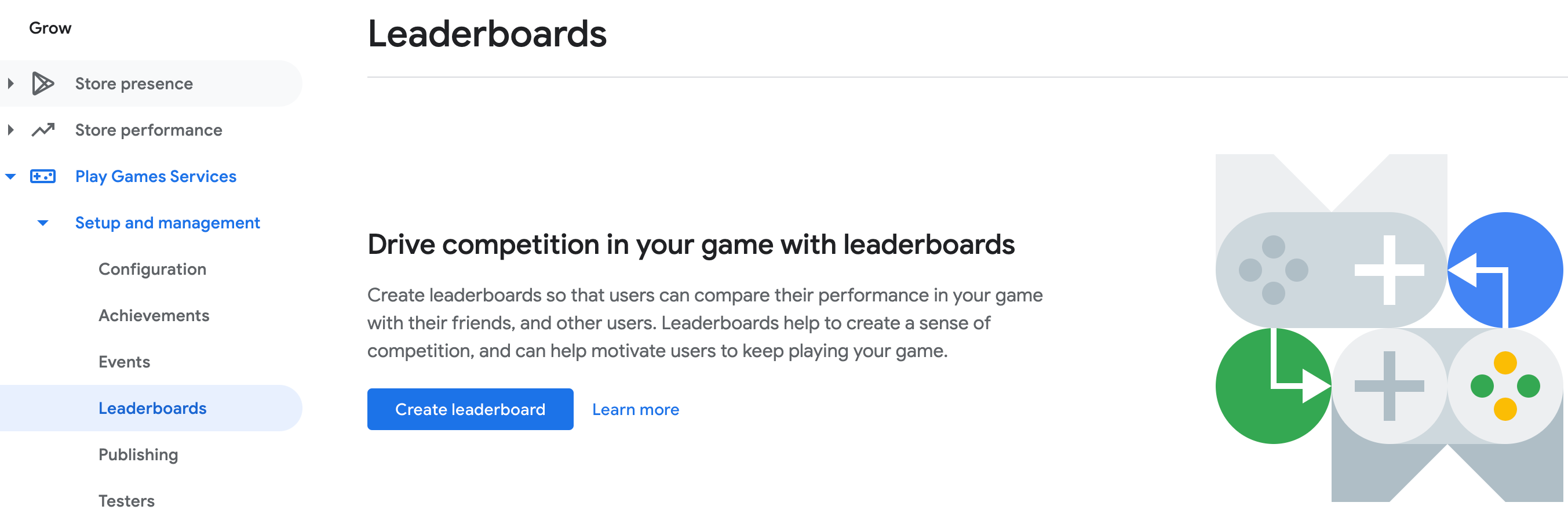
לאחר מכן, פשוט ממלאים את הפרטים הנדרשים ללידרבורד הזה.
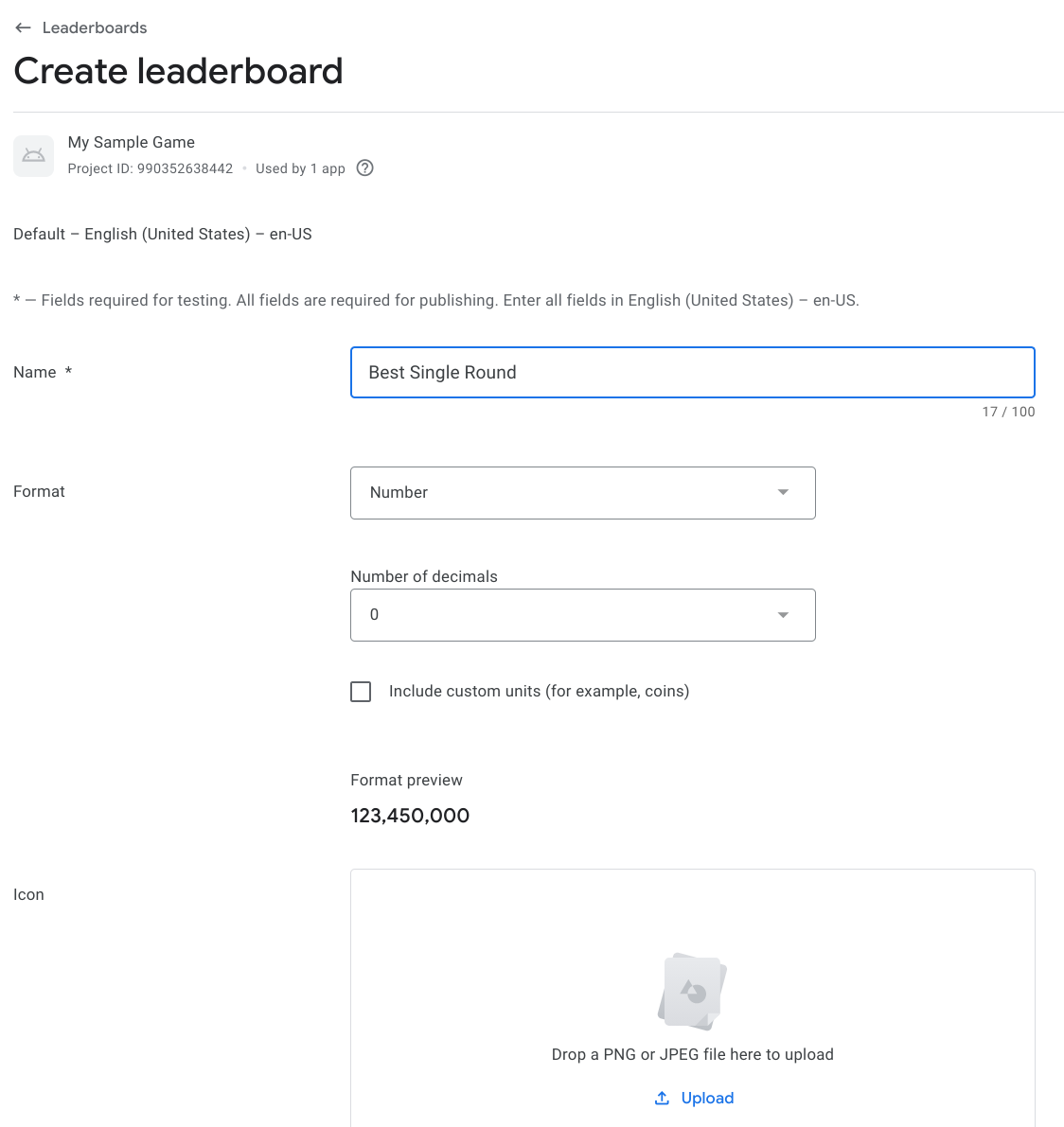
לוחצים על שמירה כטיוטה. הלידרבורד יהיה זמין בקטע 'טיוטה' state. לאחר פרסום המשחק, כל לוחות הלידרבורד של המשחק יתפרסמו איתו.
יצירת לידרבורד למשחק שפורסם
כדי ליצור לידרבורד נוסף עבור משחק שכבר פורסם: פועלים לפי אותם השלבים שמפורטים למעלה. למידע נוסף על בדיקה של גרסה מעודכנת של משחק, ראו פרסום השינויים במשחק.
אחרי שבודקים את רשימת המובילים ומרוצים ממנה, אפשר לפרסם מחדש את המשחק שלך ברשימת המובילים החדשה, והם יישלחו אל העולם.
עריכת לידרבורד
כדי לערוך Leaderboard שכבר יצרתם, לוחצים על ה-Leaderboard בקטע הכרטיסייה Leaderboards ב-Google Play Console. בשלב הזה אפשר לראות אותו הטופס שבו השתמשתם כשיצרתם את הלידרבורד בפעם הראשונה, ותוכלו לערוך כל אחד מהשדות הרצויים.
כשמסיימים לערוך לוח הישגי השחקנים המובילים, לוחצים על הלחצן שמירה כטיוטה. לוח הישגי השחקנים החדש שערכת יופיע ב'טיוטה' שמאפשרת לבדוק את זה.
אם השינויים עובדים באופן תקין, בוחרים באפשרות פרסום השינויים בתיבה בראש דף הלידרבורד תוכלו לפרסם את המשחק מחדש, עם כל לוחות הלידרבורד המעודכנים שלך, לציבור.
ביטול עריכה
אם תחליטו שאתם לא מרוצים מלוח הזמנים החדש שערכתם ואתם רוצים לחזור אחורה לאיטרציה הקודמת, פשוט בוחרים חזרה לגרסה המקורית מהתיבה מטופס הלידרבורד. לוח הלידרבורד חוזר לגרסה שכבר פורסמה .
מחיקת לוח הישגי השחקנים המובילים
ניתן למחוק לוחות לידרבורד שנמצאים ב'טיוטה' של מדינות אחרות או פורסם. כדי למחוק לידרבורד ב-Google Play Console, צריך לעבור לטופס של רשימת המובילים ולוחצים על מחיקת לוח הלידרבורד בחלק העליון של הטופס.
לחלופין, אפשר להתקשר
Players.hide כדי להסתיר את כרטיס השחקן
Leaderboard באפליקציה.
איפוס לידרבורד
ניתן לאפס נתוני התקדמות של שחקן רק עבור טיוטות של לוחות לידרבורד.
- כדי לאפס לוחות לידרבורד ב-Google Play Console, לוחצים על איפוס ההתקדמות בחלק העליון של הטופס של אותו אירוע.
- כדי לאפס את נתוני הלידרבורד באופן פרוגרמטי, קוראים אל
Scoresmethods ב-Management API.
הוספת תרגומים ללוחות הישגי השחקנים המובילים
ניתן לציין תרגומים משלך ללוחות לידרבורד שמשויכים אל במשחק שלך. לפני שתעשו זאת, הקפידו לבצע את השלבים שמתוארים הוספת תרגומים עבור משחק. כמו כן, עליכם ליצור לוח הישגי השחקנים המובילים אחד או יותר עבור המשחק.
כדי להוסיף תרגומים משלכם ללוחות הישגי השחקנים המובילים, פותחים את הכרטיסייה לוחות לידרבורד עבור במשחק ב-Google Play Console, ואז בוחרים לידרבורד קיים. ב בדף הפרטים של הלידרבורד, לוחצים על הכרטיסייה של השפה הקודמת נוסף בכרטיסייה פרטי המשחק. בדף הפרטים של הלידרבורד שפה, ערוך את הטופס עם התרגומים שלך עבור אותה Leaderboard. לוחצים על שומרים כדי לשמור את פרטי הלידרבורד המתורגמים.
הסתרת התוצאות ברשימת המובילים
Google Play Games Services מספקת תכונת הגנה מפני זיוף מסוג Leaderboard בודק אם יש חשד לציונים שעברו שינוי ומסתיר אותם באופן אוטומטי. התכונה הזו זמינה למשחקי Android בלבד.
ההגנה מפני זיוף מופעלת כברירת מחדל בלוחות לידרבורד חדשים שיצרתם למשחק ל-Android, אבל הוא מושבת בלוחות הישגי השחקנים המובילים. כדי להפעיל הגנה מפני זיוף ללוחות הלידרבורד הקיימים שכבר פורסם, צריך לבצע את השלבים הבאים:
- ב-Google Play Console, פותחים את הכרטיסייה Games Services (שירותי משחקים) ואז בוחרים את משחק מהרשימה.
- פותחים את הכרטיסייה לוחות לידרבורד ובוחרים את מופע הלידרבורד שעבורו שרוצים להפעיל הגנה מפני התעסקות.
- מעבירים את האפשרות הפעלת ההגנה מפני זיוף של הלידרבורד למצב מופעל.
- לוחצים על שמירה והמשך.
- מפרסמים את המשחק.
לאחר הפעלת ההגנה מפני זיוף ללידרבורד ב-Google Play Console, היא עשויות לחלוף עד 24 שעות לפני שהתכונה תיכנס לתוקף. הציונים נשלחו לפני ההפעלה של ההגנה מפני זיוף, לא יוסתרו באופן רטרואקטיבי.
במצבים מסוימים ייתכן שתרצו להשבית את ההגנה מפני זיוף (לדוגמה, אם המשחק שלך פועל גם באינטרנט בנוסף ל-Android, בלוחות הישגי השחקנים המובילים בפלטפורמות האלה).
הטמעות של לקוחות
כדי ללמוד איך להטמיע לוחות הישגי השחקנים המובילים בפלטפורמה שלכם, אפשר לעיין במאמרים הבאים משאבים:

